Как установить Elasticsearch на Ubuntu
Вот как установить Elasticsearch, мощную поисковую и аналитическую систему, на ваш компьютер с Ubuntu.

Elasticsearch — это популярная поисковая и аналитическая система, которую можно использовать для различных приложений, включая безопасность конечных точек и исследования AI/ML.
Давайте посмотрим, как установить Elasticsearch в вашей системе Ubuntu за несколько простых шагов.
Что такое Elasticsearch?
Elasticsearch — это распределенная система поиска и анализа. Это позволяет хранить, искать и анализировать большие объемы данных быстро и почти в режиме реального времени.
Elasticsearch, созданный на основе Apache Lucene, предлагает мощные возможности полнотекстового поиска и гибкий язык поиска. Он обладает высокой масштабируемостью, отказоустойчивостью и может обрабатывать различные типы данных. Elasticsearch широко используется для таких приложений, как анализ журналов, мониторинг и многое другое.
Необходимые условия для установки Elasticsearch
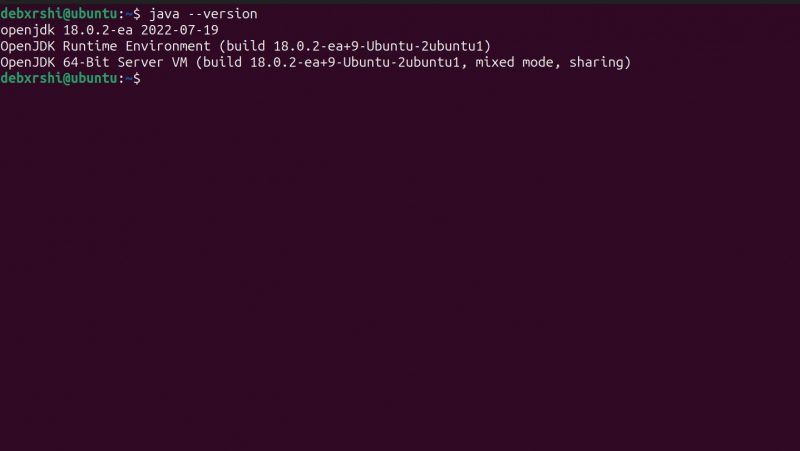
Это важное условие для установки Elasticsearch в Ubuntu. Поскольку Elasticsearch — это приложение Java, вам необходимо установить и правильно настроить JDK версии 11 или выше в вашей системе.
Как проверить, установлен ли JDK в Linux:
java —version
Эта команда должна напечатать версию Java, установленную в вашей системе. Если вы получаете сообщение «команда не найдена» или какую-либо другую ошибку, это может означать, что у вас не установлена Java.
Вы можете установить JDK вручную, загрузив файл архива, или вы можете установить его через диспетчер пакетов вашего дистрибутива Linux. В идеале лучше всего устанавливать с помощью менеджеров пакетов, так как это намного быстрее и без проблем, чем предыдущий удобный способ.
Вот как установить JDK на Ubuntu с помощью менеджера пакетов APT:
sudo apt install openjdk-18-jdk Вы можете заменить 18 в команде на любую версию JDK выше 11. Дождитесь завершения установки и снова запустите команду, чтобы проверить версию Java. На этот раз вы должны увидеть версию в качестве вывода.
Шаг 1: Добавьте ключ GPG и обновите репозитории
Elasticsearch не входит в официальные репозитории Ubuntu. Чтобы установить Elasticsearch с APT, вам нужно добавить список источников и ключ GPG.
Выполните следующие команды, чтобы добавить источник пакета Elasticsearch и ключ GPG и обновить список источников для APT:
curl -fsSL https://artifacts.elastic.co/GPG-KEY-elasticsearch | sudo gpg —dearmor -o /usr/share/keyrings/elastic.gpg
echo «deb [signed-by=/usr/share/keyrings/elastic.gpg] https://artifacts.elastic.co/packages/8.x/apt stable main» | sudo tee -a /etc/apt/sources.list.d/elastic-8.x.list
sudo apt update
Вы можете изменить «8» во второй команде на «7» или другой номер версии, если хотите загрузить определенную версию Elasticsearch.
Шаг 2: Установите Elasticsearch с помощью APT
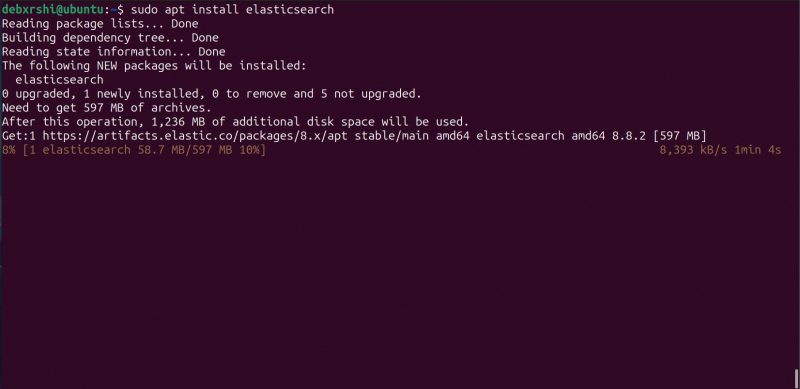
Теперь вы можете установить пакет Elasticsearch с помощью APT, как если бы вы устанавливали обычный пакет. Вот команда для установки Elasticsearch в Ubuntu:
sudo apt install elasticsearchВведите Y при запросе разрешений и дождитесь завершения установки. После установки следуйте инструкциям на экране, чтобы настроить Elasticsearch для интеграции с Kibana или другим программным обеспечением для визуализации данных.
Шаг 3: Установите Elasticsearch с помощью пакета DEB
Если вы не хотите использовать APT для установки Elasticsearch, у вас есть возможность загрузить пакет DEB с официального сайта и установить его с помощью команды dpkg.
Сначала загрузите пакет DEB с помощью wget. Затем используйте команду dpkg с повышенными правами для установки Elasticsearch:
wget https://artifacts.elastic.co/downloads/elasticsearch/elasticsearch-8.8.2-amd64.deb
sudo dpkg -i elasticsearch-8.8.2-amd64.deb
Обратите внимание, что вам может потребоваться изменить команду, чтобы она соответствовала версии Elasticsearch, которую вы хотите установить.
Скачать: Elasticsearch
Теперь вы знаете, как установить Elasticsearch на Ubuntu
После установки вы сможете комбинировать Elasticsearch с Kibana, Fleet или другим программным обеспечением в соответствии с вашими требованиями.
Хотя стек ELK отлично подходит для мониторинга журналов в корпоративной среде, он может быть немного излишним для вашей типичной домашней сети. Возможно, вы захотите проверить альтернативный и более простой способ начать регистрацию в Linux.

